无线配置多一个路由器作为家庭wifi的无线热点?
以下内容为本人的著作,如需要转载,请声明原文链接 微信公众号「ENG八戒」https://mp.weixin.qq.com/s/8OcDnY3O6ux41GntesHHcg
手头上有个 MERCURY 的破旧路由器,怎么配置它,让它作为家庭wifi的无线热点,以扩充原来的信号范围?
故事背景是这样的,周末在家躺平玩手机,离不开网络又想上厕所,但是家里只有一个无线路由器,信号覆盖的范围有限,厕所里wifi信号极差,忍了那么久。家里还有以前换下来的老旧无线路由器,功能正常,要不就自己动手把它变成无线热点吧,这样原来的信号可以覆盖家里更多的空间。经过网上资料搜集和动手来回鼓捣,噔噔、噔,弄好了,下面整理一下配置的过程吧!
所需的材料:
1.功能正常的无线路由器,必须带有WDS功能;
2.没有其它了,连额外的网线也不需要哦!(所以叫无线配置)
看看我的老久路由器,当然这不是在炫耀什么宝贝,只是看看材料是什么样子的:
Step 1. 复位路由器
由于不知道这路由器之前是什么配置,为了避免无法理解的环节,先给它复位一下出厂设置。长按后边的 RESET 按钮,等待顶部的灯由常亮变成闪烁状态,即表示已变回出厂状态。
Step 2. 设置路由器
1. 找到初始wifi名
看看路由器底部的标签,其中有用的信息是,有个 IP: 192.168.1.1(后边会用到),有几行号码 Serial Number、MAC Address、PIN,如图:
然后对照一下电脑上面显示可连接的 wifi 名,我这里使用的电脑系统是win10,如图: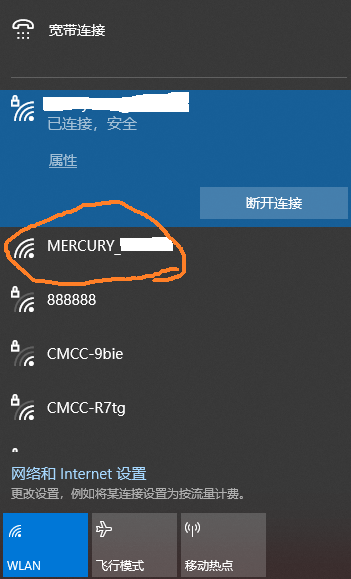
会发现有 MERCURY_ 开头的 wifi 名,而且后边的字符串能在上面路由器底部的几个号码中找到匹配的字段,选中它再点连接,一般是不需要密码的,如果无法连接再查找一下路由器使用说明书的介绍即可。
2. 登录配置网站
打开浏览器,在地址栏输入上面找到的 IP 信息(192.168.1.1),然后回车就自动进入登录页面了,如图:
由于复位了路由器到出厂设置,所以这时需要设置一下路由器的管理密码,安全起见还是要有个密码的。我这里为了演示,就输入简单的密码 123456 ,然后点击 确认,就进入路由器内部配置页面了,如图:
重点来了。。。。。
3. 禁用自动分配IP地址功能(DHCP)
点击 DHCP服务器 --> DHCP服务 -->点击 不启用,如图:
点击 保存,网页会自动刷新一下,如果感觉自己有强迫症,可以多点几下 保存 也可以,随意吧。。。
4. 重新适配路由器IP
为啥要重新设置路由器的IP呢?
这是因为我们这个路由器是作为家里主wifi的扩展热点(热点也叫AP)用途的,而主wifi本身就具备分配IP的功能了,为了简单起见和避免不必要的复杂维护,这个AP就不需要另外分配IP了,我们这里就把AP的IP地址设置到主wifi的同一个网段并且不能和主wifi的IP一样。基于以上理由,除了IP地址不能一样之外,后边还会把AP的DHCP功能给关闭。
点击 网络参数--> LAN口设置,就可以看到设置路由器IP的页面了,如图: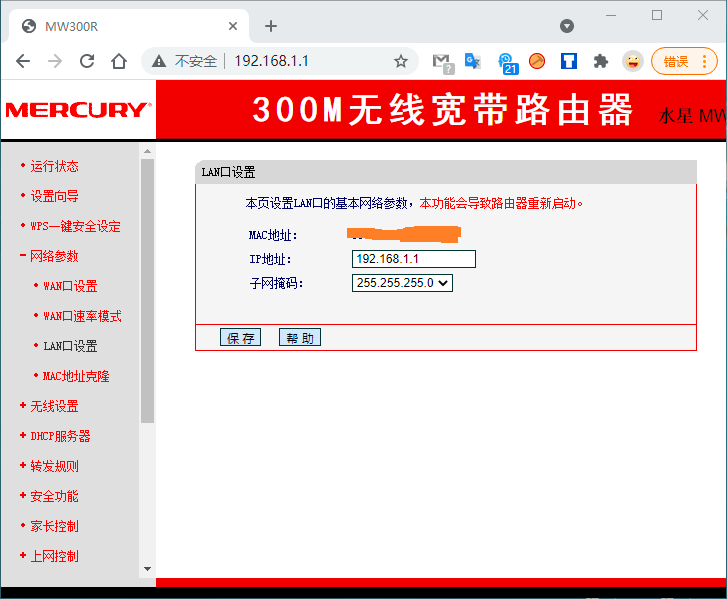
页面上显示的 192.168.1.1 是默认初始地址,重新适配的IP必须和我们的主wifi的路由器IP地址在同一个网段,那么怎么找这个主wifi的路由器IP地址呢?
- 查找主wifi的路由器IP地址
这里就介绍一下iphone的查找方法吧,由于安卓手机比较多元,这里就略过了(痛苦。。。。)
先用手机连接家里的主wifi路由器,接着打开设置,然后点击无线局域网, 如图:![]()
点击红色圈起来的 i, 如图: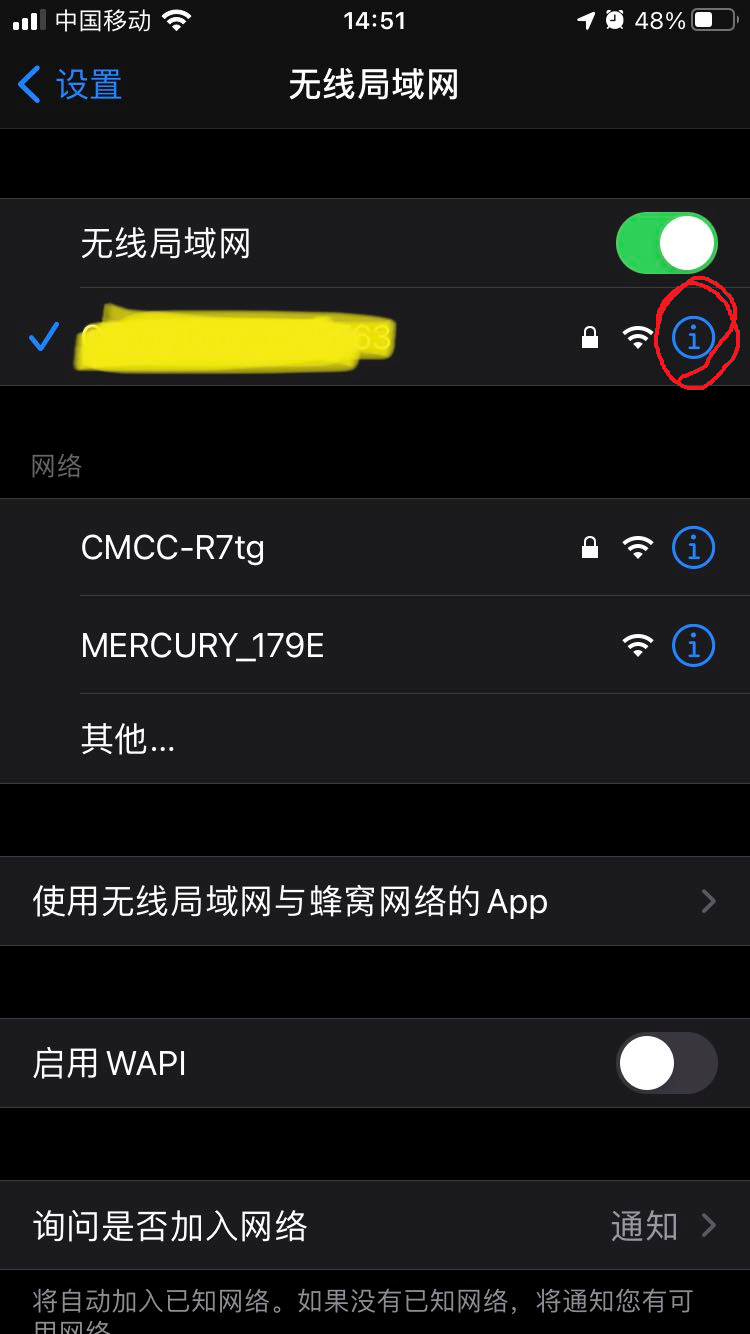
找到路由器地址 ``,如图: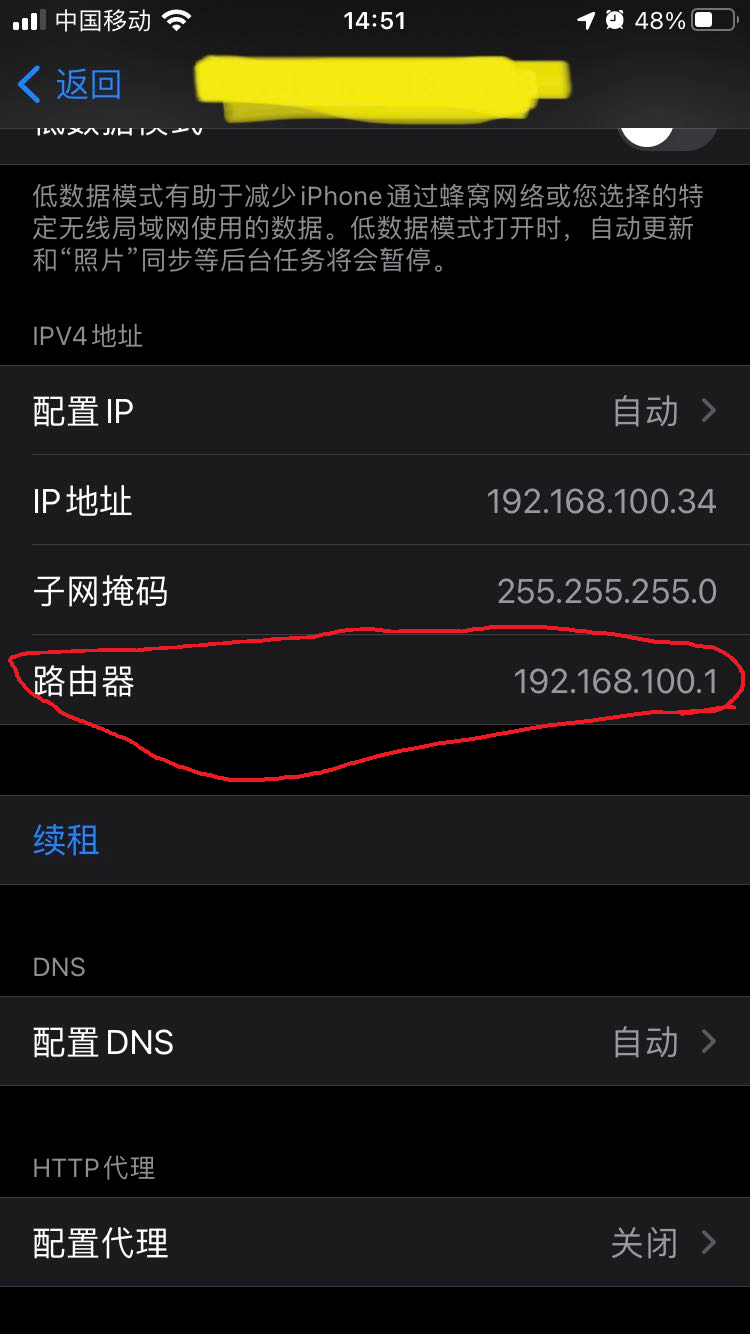
这里可以看到已连接的wifi路由器IP地址是 192.168.100.1,这个就是我们要找的主wifi的路由器IP地址,它的网段是100,地址是1,所以我们AP的IP地址可以设为 192.168.100.2,如图: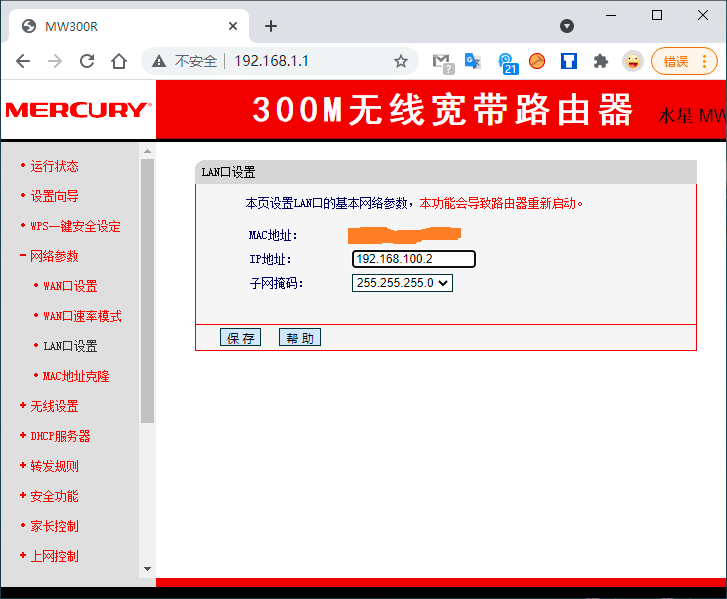
点击 保存 ,然后它会弹出提示此操作会导致路由器重启,如图: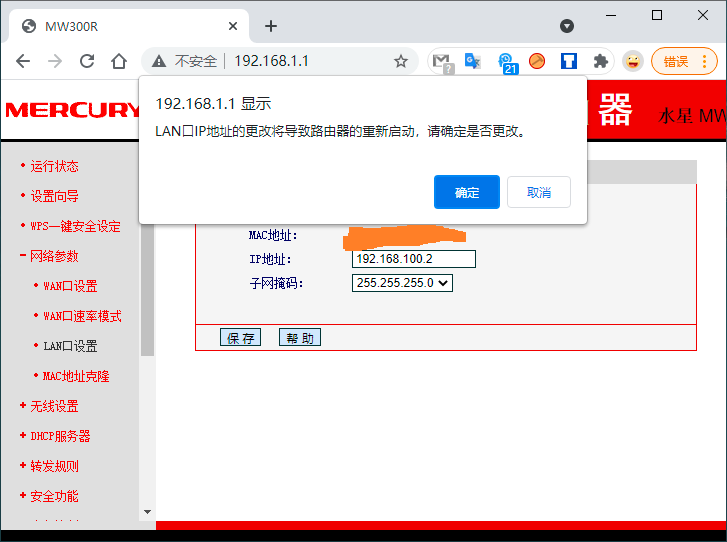
点击 确定,然后等待路由器自动重启即可,如图:
这时候要注意咯,由于更改了路由器的IP地址,所以需要重新连接作为AP的路由器,然后刷新网页即可。
5. 设置无线桥接功能(WDS)
默认情况下,无线桥接的功能(WDS)是关闭的,这里需要把它打开。
点击 无线连接 --> 基本设置 --> 勾选WDS,如图: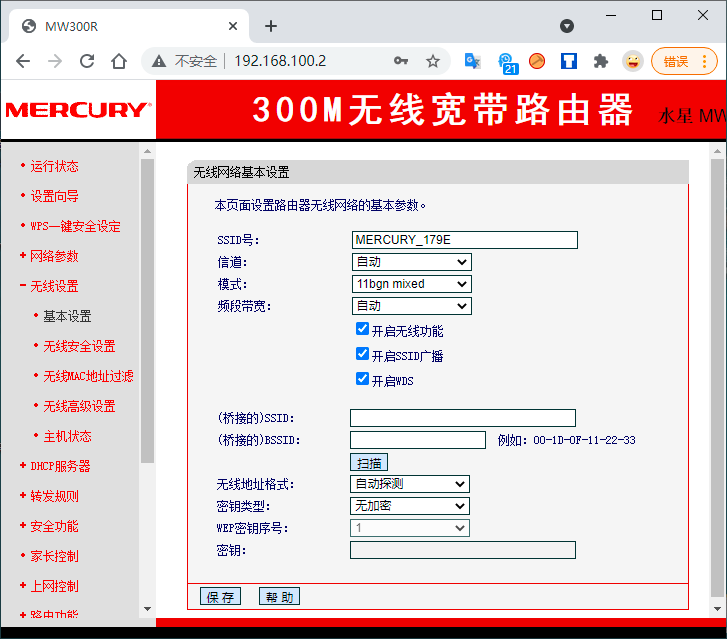
勾选WDS后,可以看到页面还有很多信息需要填,看起来很麻烦的样子。其实,这里需要填的信息就是我们AP需要桥接的主wifi路由器的信息,这时可以点击按钮 扫描,它会帮我们自动查找到所有可连接的wifi(包括我们的主wifi路由器),不过扫描的过程需要花点时间,我们先喝杯红茶再回来吧……
好了,扫描完毕,看图: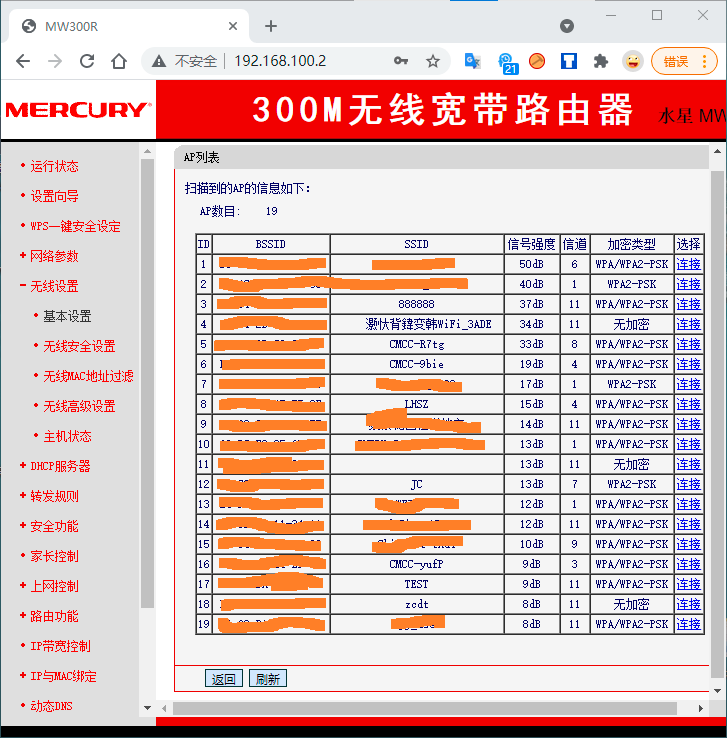
在SSID一栏找到主wifi路由器的名字,点击同一行的 连接 即可。
好了,烦人的主wifi路由器的信息自动填上去了,轻轻松松,不过离成功还有一步,把主wifi路由器的连接密码填到最底下的 密钥,如图: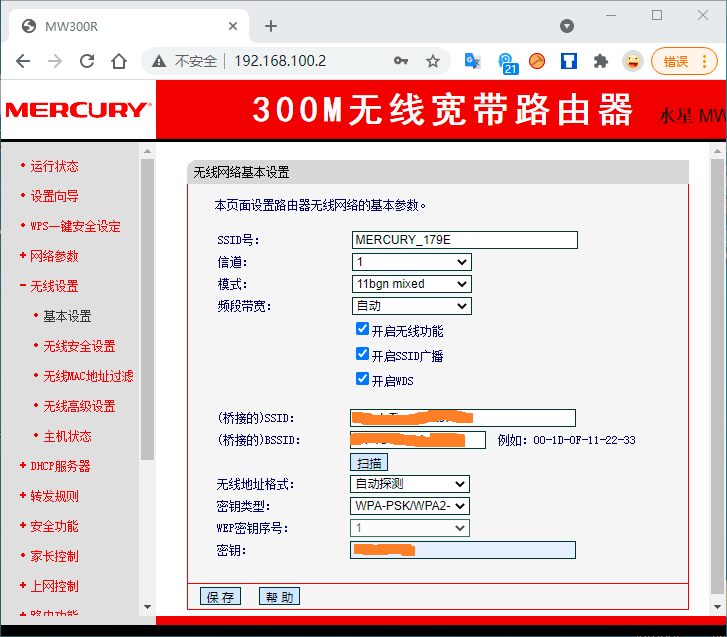
点击 保存,网页自动刷新了一下。
桥接主wifi的操作就此基本完毕了,可是事情貌似总有些手尾需要处理,那就是设置AP的安全连接,都走到这里了,不做完太可惜了。接着看...
6. 设置AP连接密码
设置AP的安全连接,其实就是给这个AP设置wifi密码。
点击 无线设置 --> 无线安全设置 --> WPA-PSK/WPA2-PSK,如图: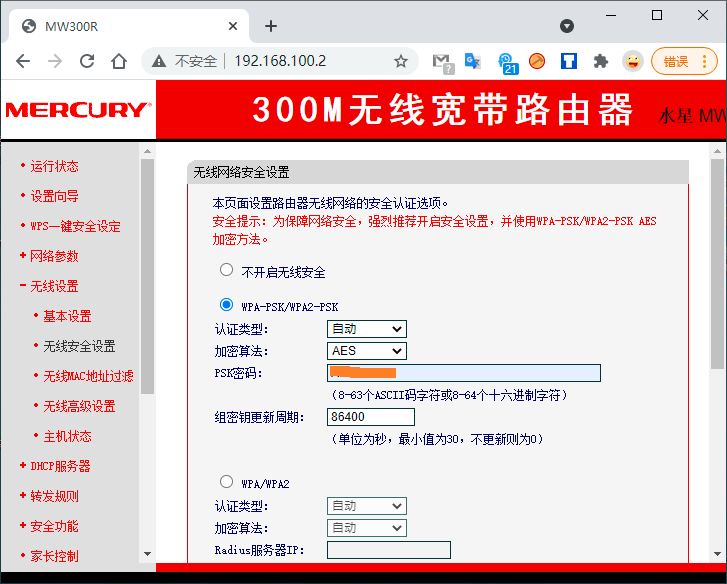
在 PSK密码 里边输入自己想设置的密码,再滚动网页到底部,点击 保存 即可。
这里要叮嘱一下,千万千万要把密码记下来,否则你又得回来看这篇千字奇文了(掩脸...)
这个时候热点路由器应该可用了,不妨 重启 一下路由器。如果不是为了重设路由器,记住不要按RESET键,很多人就是长按了这个键,又不知道在干嘛就把路由器给恢复出厂状态了(悲摧...)。重启路由器,可以直接拔掉它的电源线,再插上即可,简单而粗暴才是可靠的!


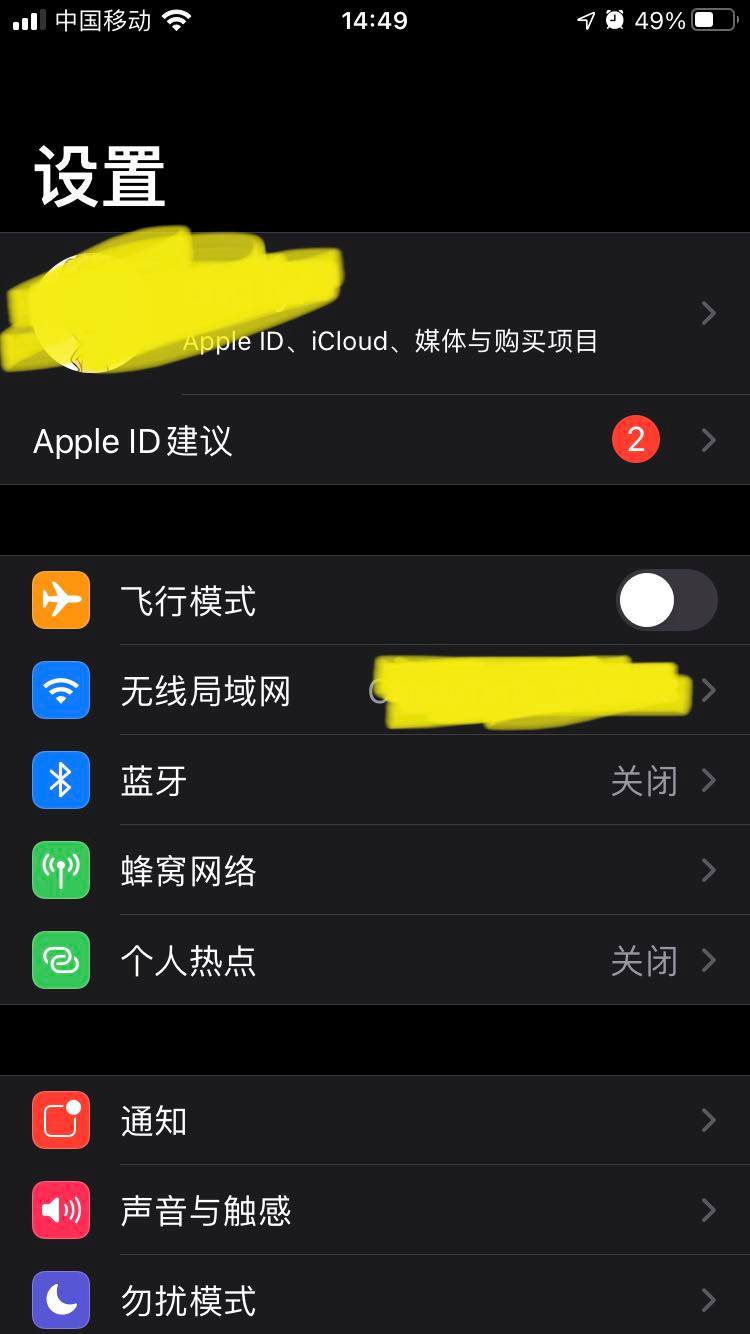

 浙公网安备 33010602011771号
浙公网安备 33010602011771号